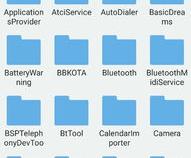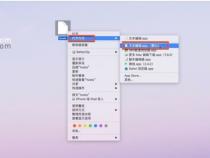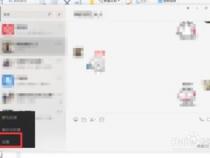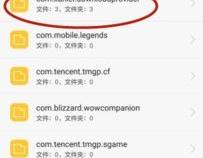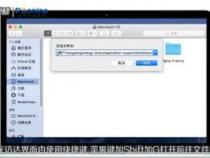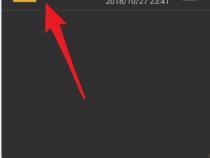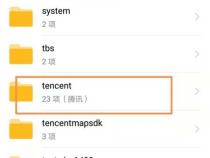如何自制桌面主题
发布时间:2025-06-19 05:01:57 发布人:远客网络

一、如何自制桌面主题
Style XP是一个第三方的XP桌面主题支持和管理软件,也是目前最好的。它使用的是Windows XP的主题内核,并且强化了很多功能,可以导入、选择、更换和管理官方的和非官方的桌面主题、壁纸甚至登陆界面。该软件安装之后会在XP中添加一个后台运行的服务 StyleXP Service,占用1-2MB的内存,这个服务也就是能够使用第三方主题的基本。另外,它的主程序可以选择两种运行方式,一种是保持运行在系统托盘里,这种模式在系统托盘里有一个StyleXP的图标,随时可以点击调出主界面;一种是不消耗资源的方式,主程序平时不运行。建议大家选择第二种方式,因为这个主程序运行起来可不秀气,占用内存到10-20MB。实际上第二种方式也可以随时运行主程序来管理主题。
Style XP是共享软件,自带中文语言,在1.01L版本之后正式支持 Windows XP SP1,1.01P版本开始支持 Windows 2003。
UxTheme.dll就是XP系统主题支持的核心文件,也就是它让XP无法使用第三方主题。如果你不想安装 StyleXP,那么你可以通过破解 UxTheme.dll文件来达到目的。实际上,UxTheme.dll破解版就是推出 StyleXP的 TGT Soft在爱好者的强烈要求下放出来的,Microsoft好像也默认了这种行为,呵呵,真是难得。使用 UxTheme.dll破解版之后,无需任何其他的软件你就可以在XP的显示属性中管理和调用第三方的主题和风格。
下载 UxTheme.dll破解版之后,先将 X:\Windows\System32\UxTheme.dll重命名,例如改成 UxTheme.dll.bak,然后将破解版的复制过来,重新启动即可。注意,这里还牵涉到Windows XP的系统文件保护,请参见下面的内容。
以上两种解决办法只要任选其一即可,各有各的好处,大家看着办吧。笔者个人来言用的是前者,因为当StyleXP以服务运行时占用的资源非常少,2MB左右,无须修改系统文件,而且管理起主题来比Windows的显示属性方便得多,而且还可以随意更换和管理Logon界面,不需要去烦琐地替换系统文件,等等。真正说喜欢用桌面主题的话,不大可能在乎这么一点点资源的占用。
一个XP的桌面主题可以包含好几个部分,风格、壁纸、屏保、鼠标指针、系统声音事件、图标,除了风格是必须的之外,其他部分都是可选的。风格可以定义的内容是大家在Windows里所能看到的一切,例如窗口的外观、字体、颜色,按钮的外观等等等等,一个桌面主题里
风格就决定了大家所看到的Windows的样子。
大家可以打开 X:\Windows\Resources\Themes目录,这个目录就是XP中存放桌面主题的目录。你能看到有很多 xxx.theme文件,你在显示属性的“主题”列表里看到有多少个主题里就有多少个.theme文件,它就是Windows主题文件,一个桌面主题的总定义文件,它的内
容不多,是文本格式的,以XP的默认官方主题 Luna为例,大家用任何一个文本编辑器打开Luna.theme,可以很直观的看到其内容。
[Theme]部分是定义我的电脑、我的文档、网络邻居以及回收站这几个主要部件的图标,Luna.theme中 My Computer定义的图标就是 X:\Windows\explorer.exe,0,也就是explorer.exe中包含的第一个图标,没有包含特定图标的主题这里一般都是这个值。这里
即可以指向程序文件,也可以指向DLL文件或者图标文件。
[Control Panel\Colors]部分定义的是各个Windows部件如标题栏、窗口背景、文字等的颜色,这里定义的颜色大部分时候是无关紧要的,因为系统会优先按照色彩方案中的配色显示,这在后面的部分会讲到。
[Control Panel\Cursors]定义的就是鼠标指针了,每一行定义一个指针文件,例如 Arrow定义箭头光标,Wait定义等待光标。Luna中这里是空的,代表使用Windows默认的鼠标指针,这里的定义必须是具体的.cur光标文件或者.ani动画光标文件。
[Control Panel\Desktop]定义桌面的显示,包括壁纸图片的位置,显示方式,以及是否激活屏保。Luna中的 Wallpaper=%WinDir%web\wallpaper\Bliss.bmp就是大家看得最多的“菜地蓝天”了。
这里的 ScreenSaveActive=X和下面的 [boot]部分SCRNSAVE.EXE=XXX是对应的,前者管是否允许屏保,后者是屏保的具体地址。
[VisualStyles]就是最关键的部分了,这里指向的就是一个桌面主题的核心部分:.msstyles可视化外观风格文件,Luna中指的就是 Path=%WinDir%resources\Themes\luna\luna.msstyles,后面会讲到。
再往下走就是定义声音事件的了,和我们在控制面板→声音和音频设备→声音中设置的项目是一样的。
一般来说一个完整的主题基本文件结构就是一个.theme文件和一个放置风格文件等其他文件的文件夹,在 [VisualStyles]部分可以找到这个文件夹的名字。了解了.theme文件的结构之后,大家就完全可以按照自己的喜好编辑了,只是要确认所有文件的指向都必须是有
需要说明的是,.theme文件不是必须的,.msstyles风格文件才是。因此,有些主题只有.msstyles文件,没有.theme文件,一样可以照常使用。只是在显示属性的主题列表中是看不到的,必须到“外观”中才可能看到。
下面,根据 [VisualStyles]中的路径我们再打开 Luna文件夹,现在可以看到luna.msstyles风格文件了。.msstyles是一个桌面主题的最主要的部分,它的内容一般包含了几乎大家所有在Windows里看到的一切,包括窗口、工具栏、按钮等等的颜色、背景图案、立体效果、字体之类,它基本可以确定一个主题的效果。有兴趣的朋友可以用StyleBuilder这个也是由 TGT Soft出品的专门编辑风格文件的工具打开来看看。就了解.msstyles的重要作用了。这就是为什么有很多主题就只有这一个文件却能够实现非凡的效果。这里有一点很重要,就是.msstyles文件只能放置在 X:\Windows\Resources\Themes目录的子目录下,并且所在的子目录名称必须和本身的文件名(不包括后缀名)一致,例如 Luna.msstyles必须放在 X:\Windows\Resources\Themes\Luna下才有效,大家可以试试将目录或者文件其中一项改名,就会发现该风格已经无法正常使用了。
大部分主题目录里还会有一个 Shell目录,这里还是以官方主题 Luna为例,和Luna.msstyles在一起的就有一个 Shell目录,打开 Shell目录能够看到三个子目录,分别是 Homestead、NormalColor、Metallic,正好分别对应 Luna主题中的三个色彩方案:橄榄绿、默认(蓝)、银色。三个目录每个下面都有一个 shellstyle.dll文件。shellstyle.dll的作用比较简单,它定义的是资源管理器中左边的公共栏的样式,包括位图、字体和颜色配置,例如关闭和打开“详细信息”的按钮,以及大家打开音乐文件夹时文件列表右下角背景中显示的音符图案等。一般一个主题中有几个色彩方案就会有几个shellstyle.dll文件,每个 shellstyle.dll的内容都是配合所针对的色彩方案的,不尽相同。
和.theme文件一样, Shell文件夹和 shellstyle.dll都不是必须的,很多主题就没有这个内容。即便将已有 shellstyle.dll删除也不会对主题产生太大的影响,只是在该色彩方案下它所定义的内容会变成系统默认的。大家完全可以尝试在一个色彩方案中用其他色彩
方案的 shellstyle.dll文件替换,甚至可以自己用 Resource Hacker之类的工具自己编辑里面的位图和颜色、字体定义等,有时候可以达到意想不到的效果。
上面已经讲了主题的基本文件结构,在了解了文件结构之后再谈安装主题就容易多了。大家从网上下载的桌面主题各式各样,有的只有几百KB,有的可能有几十 MB,就是因为它们所包含的内容不一样。有的只有一个.msstyles风格文件,有的带了几个色彩配置文件,有的带了.theme文件,有的带了鼠标指针、壁纸、声音事件等,笔者甚至见过一个包含了所有内容压缩之后都有上百MB的巨型桌面主题。
二、如何自制条形码
1、首先新建空白文档,如下图所示:
2、选择插入,进入选择条形码,如下图所示:
3、运用在序列号服务单号和会员卡上,如下图所示:
4、选择编码下拉箭头,这里有7种样式可供选择,如下图所示:
5、选择UPC—A格式,如下图所示:
6、输入要制作的条形码号码点击下方插入,如下图所示:
7、制作完成,可以对其进行加边框,修剪等操作即可。
条形码(barcode)是将宽度不等的多个黑条和空白,按照一定的编码规则排列,用以表达一组信息的图形标识符。
常见的条形码是由反射率相差很大的黑条(简称条)和白条(简称空)排成的平行线图案。条形码可以标出物品的生产国、制造厂家、商品名称、生产日期、图书分类号、邮件起止地点、类别、日期等许多信息,因而在商品流通、图书管理、邮政管理、银行系统等许多领域都得到广泛的应用。
三、手机如何自制图标
以华为荣耀20Pro手机为例,自制软件图标的步骤是:
1、在手机中找到系统自带的【主题】软件,打开后选择【混搭】。
2、选择【图标】后,点击自己想要的图标风格。
3、点击下面的【自定义】,然后选择自己想要替换的图标。
4、最后点击【本地图库】,选择自己想要的图案,再返回桌面即可。
荣耀20Pro是华为荣耀于2019年5月推出的一款智能手机。它采用四曲面3D玻璃机身设计,后置4800万像素全焦段AI四摄,30倍数字变焦,搭载麒麟980处理器,内置4000mAh续航。荣耀20系列搭载麒麟980处理器,支持GPUTurbo3.0,搭配最大8GBLPDDR4X内存、最大256GBUFS2.1存储。荣耀20Pro内置4000mAh电池,支持22.5W快充,30分钟可充满一半电量,荣耀20则内置3750mAh电池,支持22.5W快充。另外,荣耀20系列还支持虚拟9.1环绕声,搭载了EMUI9.1,内置全新EROFS文件系统,读取速度提升20%,系统体积缩小14%。